实验室 03:使用组成员身份分配许可证
登录类型 = Microsoft 365 管理
实验室方案
你所在组织已决定使用 Microsoft Entra ID 中的安全组来管理许可证。 你需要配置新的安全组,向该组分配许可证,以及验证组成员许可证是否已更新。
预计用时:25 分钟
练习 1 - 创建安全组并添加用户
任务 1 - 检查 Delia Dennis 是否可以访问 Office 365
- 启动一个新的 InPrivate 浏览器窗口。
- 连接到 https://www.office.com。
-
选择“登录”并以 Delia Dennis 的身份进行连接。
设置 值 用户名 DeliaD@ your domain name.com密码 在“资源”中输入全局管理员的密码 -
你应会连接到 Office.com 网站,但会看到一条消息,该消息表示你没有许可证。
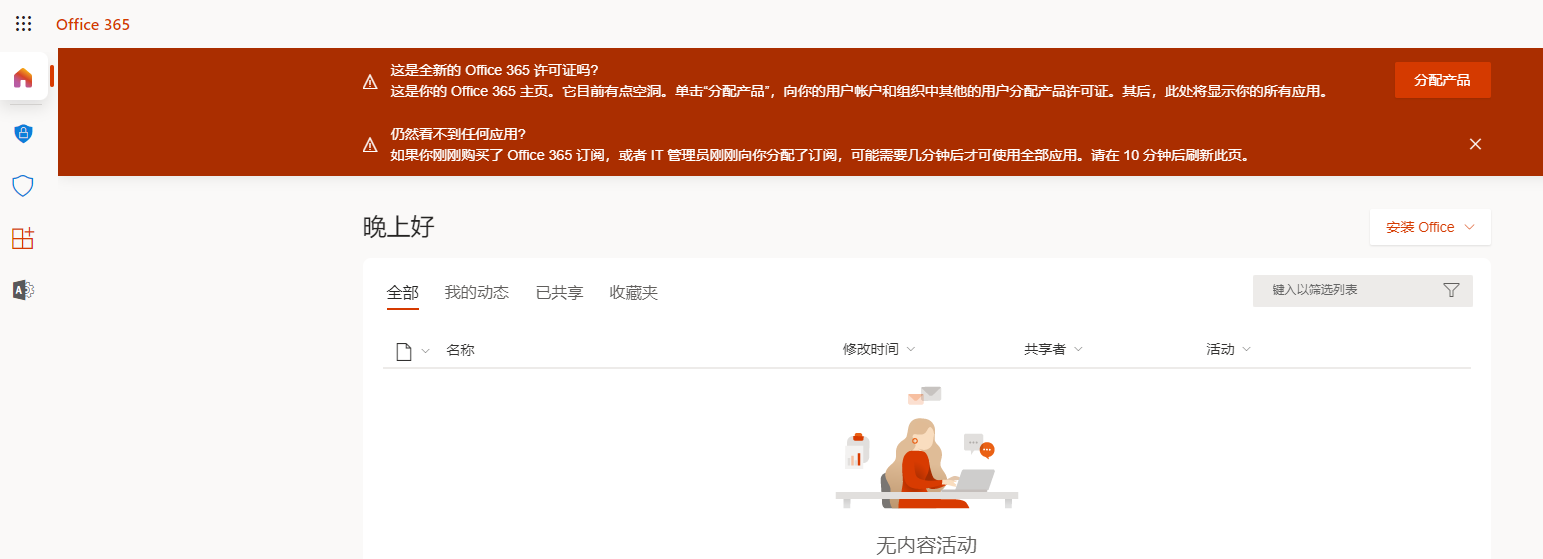
- 关闭浏览器窗口。
任务 2 - 在 Microsoft Entra ID 中创建安全组
- 在左侧导航栏的“标识”** 下,选择“组”,然后选择“所有组”**。
- 在“组”页的菜单中,选择“新建组”。
-
使用以下信息创建组:
设置 值 组类型 安全 组名称 sg-SC300-O365 成员身份类型 已分配 所有者 分配自己的管理员帐户作为组所有者 - 选择“成员”下的“未选择任何成员”文本。
- 从用户列表中选择“Delia Dennis”。
-
选择“选择”按钮 。
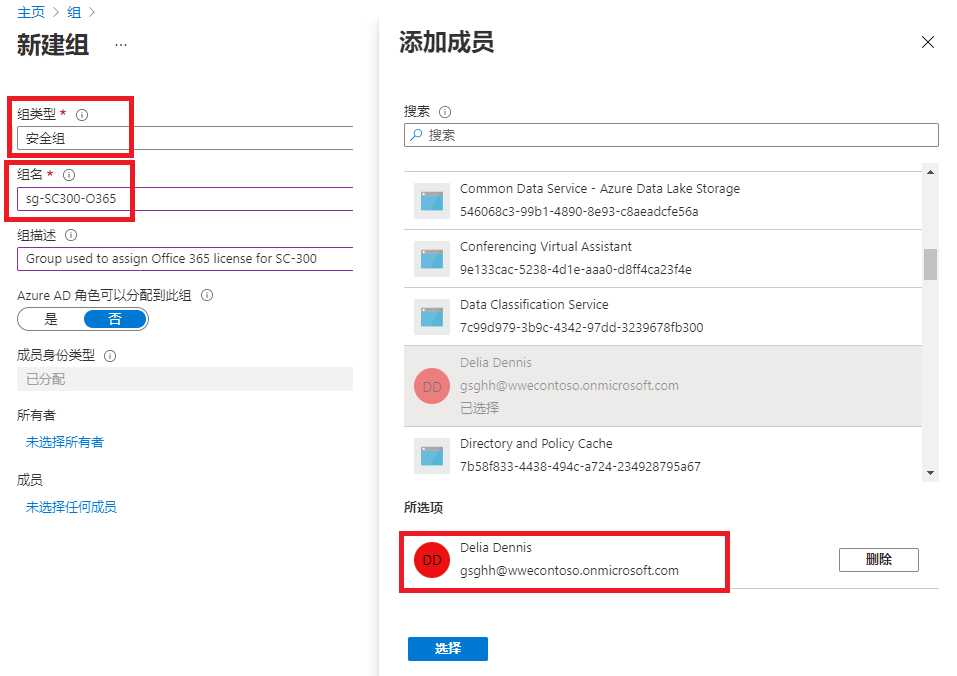
- 选择“创建”按钮。
- 完成后,验证名为“sg-SC300-O365”的组是否显示在“所有组”列表中 。
任务 3 - 将 Office 许可证添加到 sg-SC300-O365
必须通过 Microsoft 365 管理中心添加和删除许可证。 这是一个相对较新的变化。
-
在浏览器中打开新的标签页。
-
连接到 Microsoft Entra 管理中心 (http://admin.microsoft.com)。
-
如果系统提示,请以管理员帐户身份登录。
-
从左侧菜单中,选择“计费”,然后选择“许可证”。
-
从列表中选择 Office 365 E3 许可证。
-
选择许可屏幕上的“组”选项卡。
-
选择“+ 添加许可证”项。
-
搜索 sg-SC300-O365 组,然后从列表中选择该组。
-
添加 Raul 后,选择“分配”。
-
关闭确认消息。
-
返回到打开了 Microsoft Entra 管理中心的浏览器标签页。
-
导航回到左侧导航栏中的“所有用户”,在“标识”下,选择“组”
-
在“用户”页中,选择 sg-SC300-O365。
-
在左侧导航栏中,选择“许可证”。
-
请注意,Office 365 E3 许可证已分配。
-
你可以退出许可证屏幕。
任务 4 - 确认 Office 365 许可证
- 启动一个新的 InPrivate 浏览器窗口。
- 连接到 https://www.office.com。
-
选择“登录”并以 Delia Dennis 的身份进行连接。
设置 值 用户名 DeliaD@ your domain name.com密码 在“资源”中输入全局管理员的密码 -
你应连接到 Office.com 网站,然后未看见关于许可证的消息。 所有的 Office 应用程序都可在左侧获取。
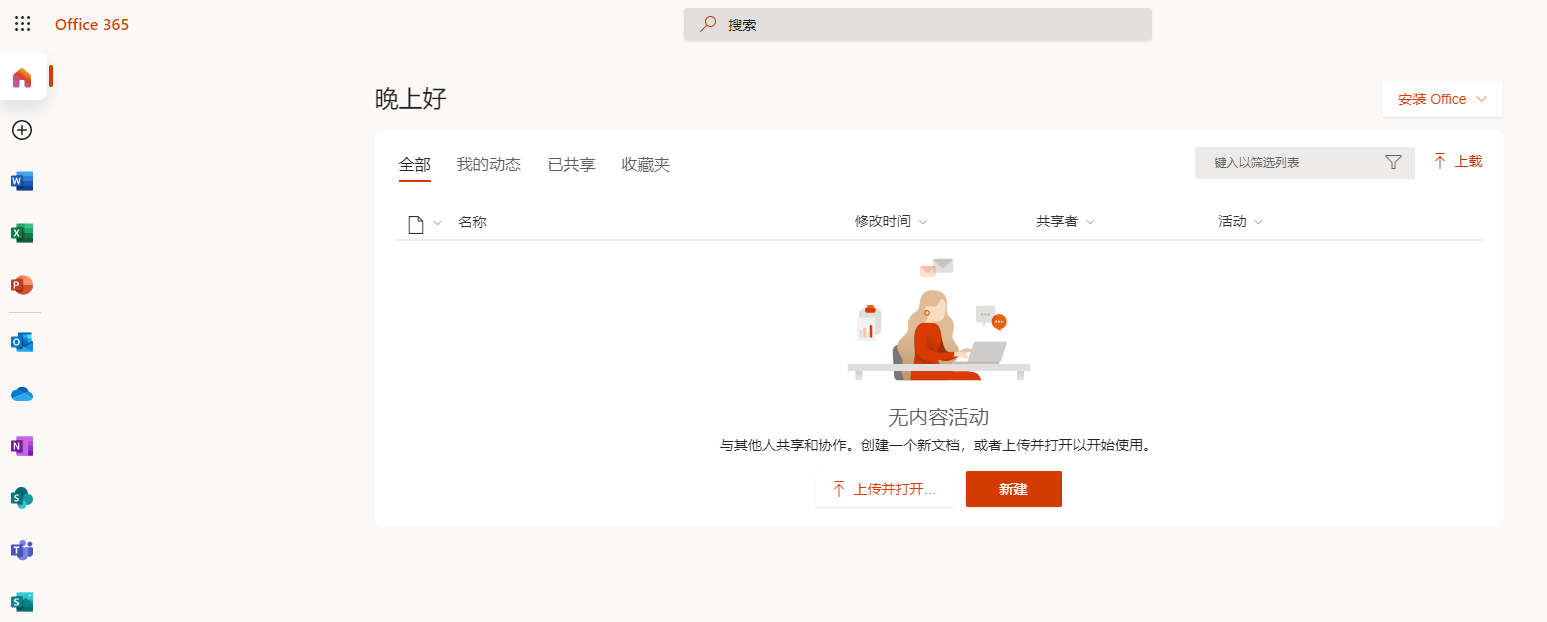
- 关闭浏览器窗口。
练习 2 - 在 Microsoft Entra ID 中创建 Microsoft 365 组
任务 1 - 创建组
你作为 Microsoft Entra 管理员的部分职责是创建不同类型的组。 你需要为组织的销售部门创建新的 Microsoft 365 组。
-
在左侧导航栏的“标识”** 下,选择“组”,然后选择“所有组”**。
-
在“组”页的菜单中,选择“新建组”。
-
使用以下信息创建组:
设置 值 组类型 Microsoft 365 组名称 西北部销售额 成员身份类型 已分配 所有者 分配自己的管理员帐户作为组所有者 成员 Alex Wilber 和 Bianca Pisani 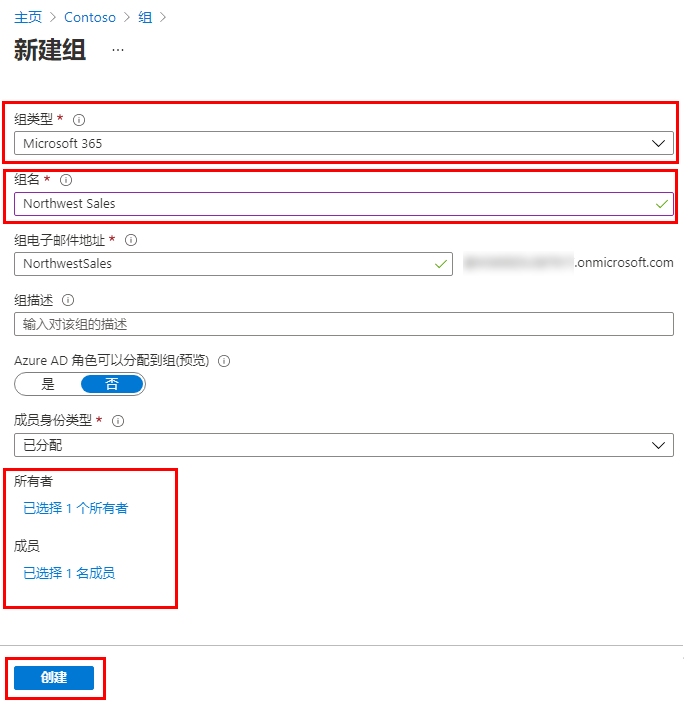
-
完成后,验证名为“西北部销售额”的组是否显示在“所有组”列表中。
练习 3 - 创建将所有用户添加为成员的动态组
任务 1 - 创建动态组
随着公司发展,手动组管理正在变得过于耗时。 由于对目录进行了标准化,现在可以利用动态组。 必须创建新的动态组以确保准备好在生产环境中创建动态组。
-
使用在租户中分配了全局管理员或用户管理员角色的帐户登录到 https://entra.microsoft.com。
-
选择“标识”。
-
在“组”** 下选择“所有组”,然后选择“新建组”**。
-
在“新建组” 页的“组类型” 下选择“安全性” 。
-
在“组名”框中,输入“SC300-myDynamicGroup” 。
-
选择“成员身份类型”菜单,然后选择“动态用户”。
-
为组选择“所有者”。
-
在“动态用户成员”下,选择“添加动态查询”。
-
在“规则语法”框上方的右侧,选择“编辑”。
-
在“编辑规则语法”窗格中的“规则语法”框中输入以下表达式:
user.objectid -ne null警告 -
user.objectid区分大小写。 -
选择“确定”。 规则会出现在“规则语法”框中。
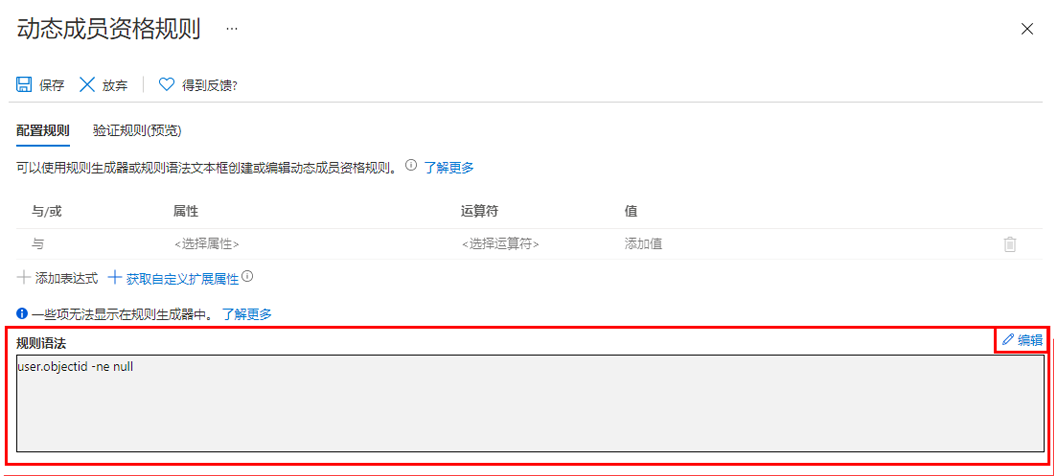
-
选择“保存” 。 新的动态组现在将包含 B2B 来宾用户和成员用户。
-
在“新建组”页上,选择“创建”以创建组。
任务 2 - 验证是否已添加成员
注意 - 动态组成员资格的填充最多可能需要 15 分钟。
- 选择“主页”
Microsoft Entra admin center。 - 启动“标识”**。
- 在“组”** 菜单中,选择“所有组”**。
- 在筛选框中键入“SC300”,此时将列出新创建的组。
- 选择“SC300-myDynamicGroup”以打开组。
- 请注意,该组显示包含 30 多个直接成员。
- 在“管理”菜单中选择“成员” 。
- 查看成员。
任务 3 - 试验替代规则
-
尝试创建仅包含来宾用户的组:
- (user.objectid -ne null) 和 (user.userType -eq “Guest”)
-
尝试创建仅包含 Microsoft Entra 用户成员** 的组。
- (user.objectid -ne null) 和 (user.userType -eq “Member”)